如何在Mac上的“预览”中填写和签署 PDF 表单呢?有些PDF是您可以填写、然后打印或发送的表单。如果表单需要签名,您可以将签名添加到任何PDF,快来跟小编看看具体做法吧!
填写 PDF 表单
1.在 Mac 上的“预览”应用 中,打开 PDF 表单。
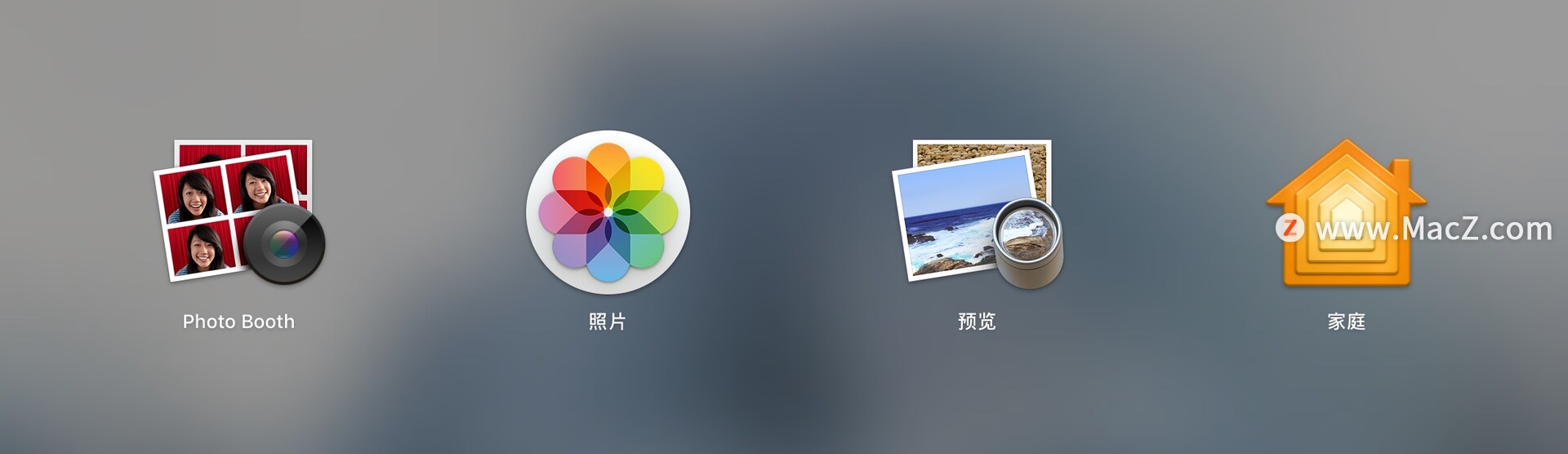
2.点按表单中的某一栏或一行。
文本注解框会自动出现。
3.在栏中键入文本。
存储表单(通过选取“文件”>“导出”)后,可以关闭它,稍后再次打开,并继续填写。
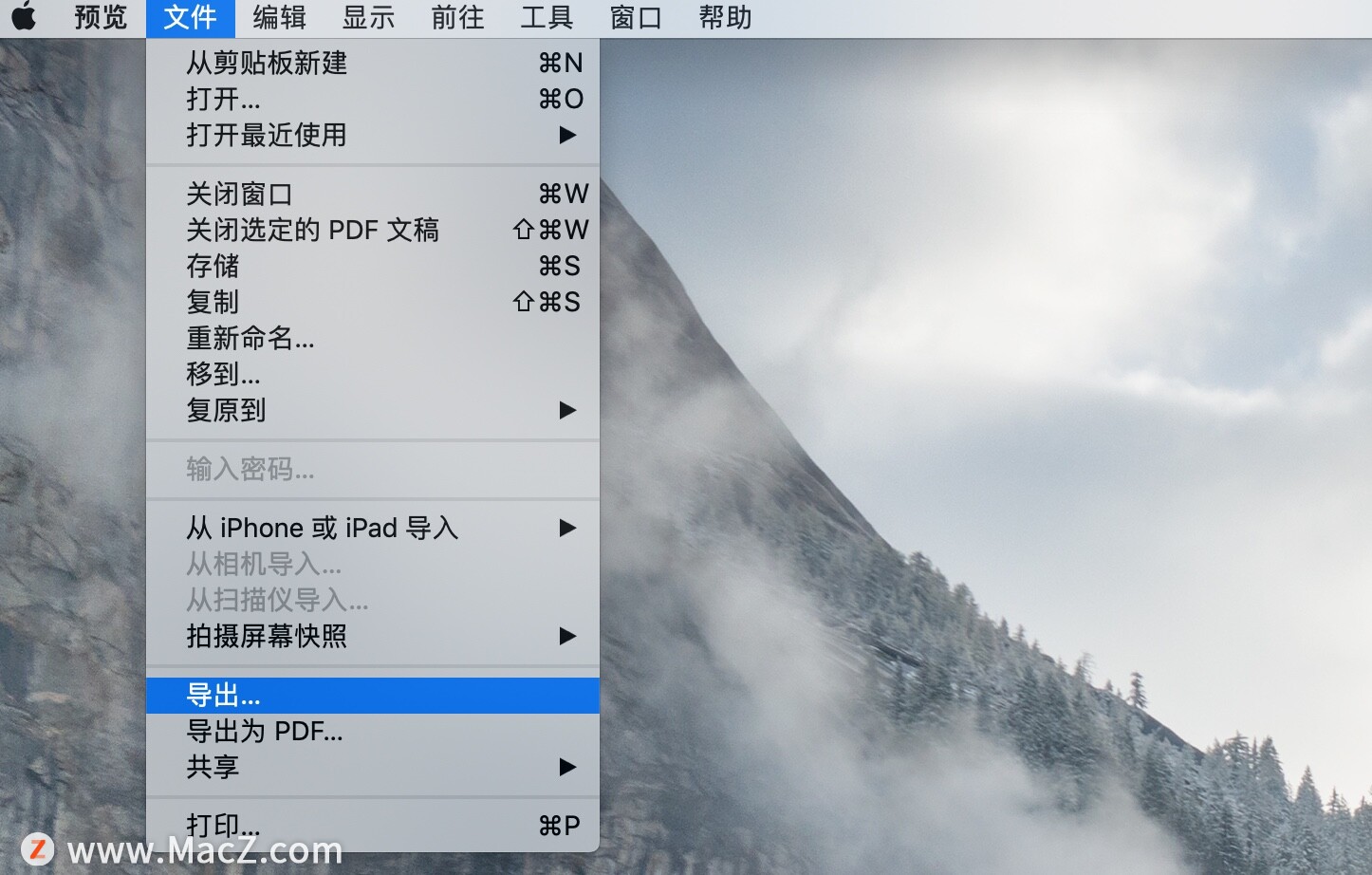
创建和使用签名
您可以使用触控板或 Mac 上的摄像头捕捉签名,以在 PDF 中重复使用。
1.在 Mac 上的“预览”应用 中,如果“标记”工具栏没有显示,请点按“显示标记工具栏”按钮
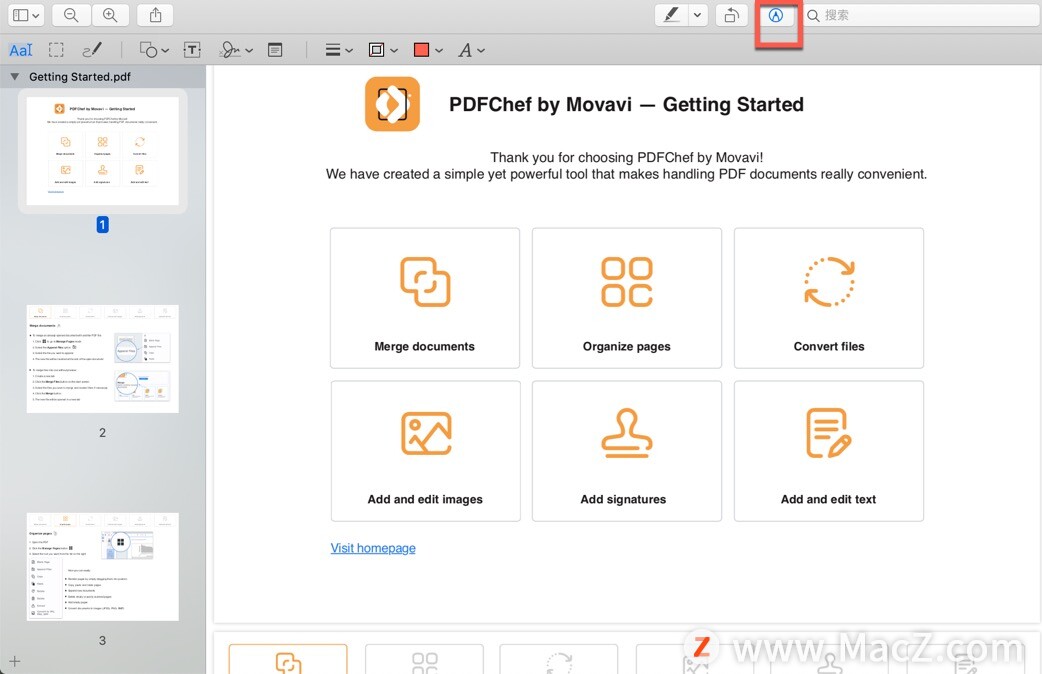
MacBook如何添加Touch ID指纹密码?
我们都知道MacBook都具备有Touch ID指纹密码解锁功能,这样的话不管是在下载软件或者开机解锁都可以直接使用指纹直接打开。那如何在MacBook添加Touch ID指纹密码?下面我们来看一下。
然后点按“签名”按钮
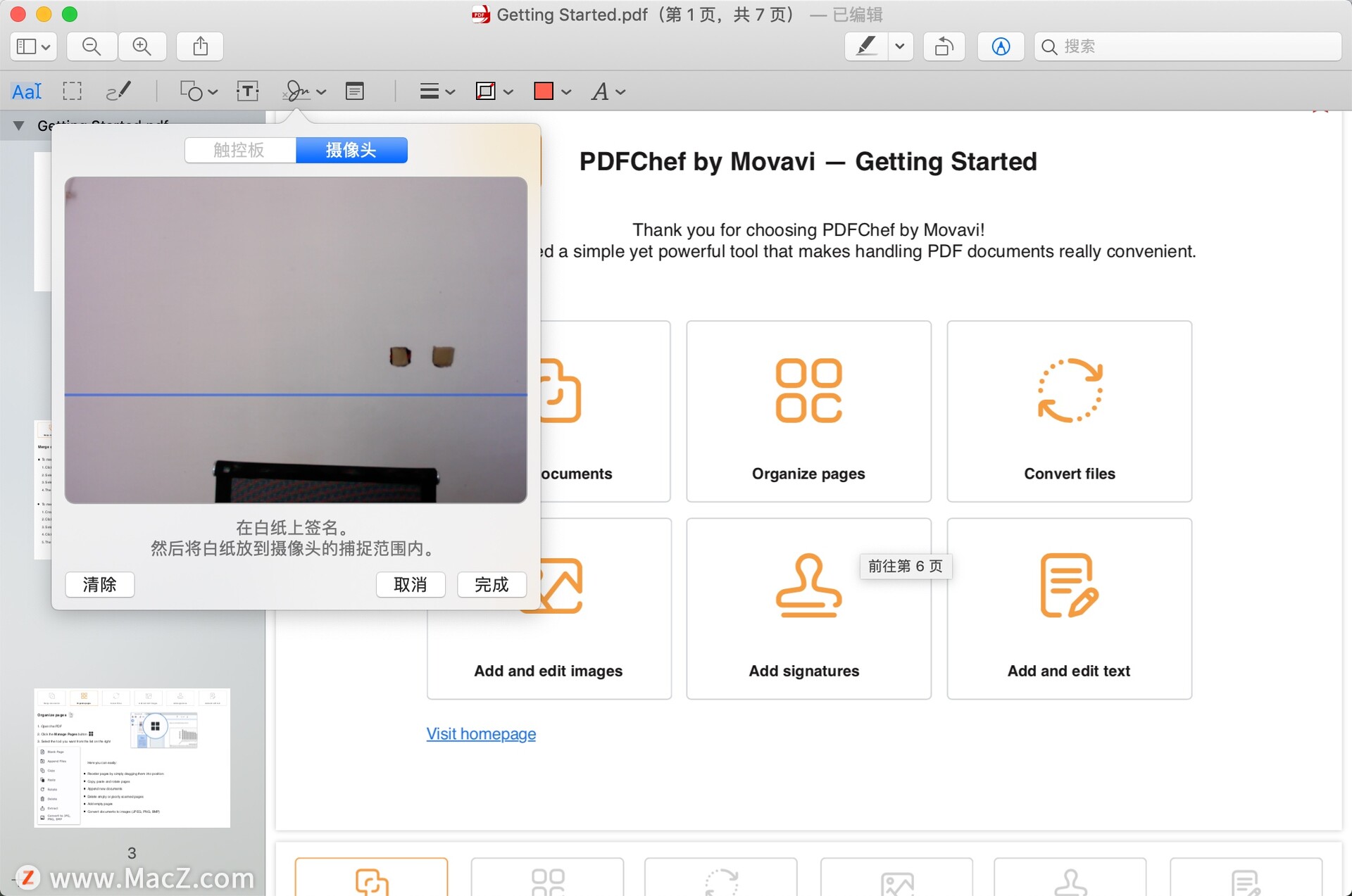
2.按照屏幕指示来创建和存储您的签名。
使用触控板创建签名:点按“触控板”,点按提示的文本,使用手指在触控板上签署您的姓名,按下任意键,然后点按“完成”。如果您对结果不满意,点按“清除”,然后再试一次。
如果您的 Mac 配备有力度触控板,您可以用手指在触控板上更用力地按压以使用更粗、颜色更深的线条签名。
使用电脑的内建摄像头创建签名:点按“摄像头”。将您的签名(在白纸上)正对着摄像头,以便签名与窗口中的蓝线保持水平。当窗口中出现签名时,点按“完成”。如果您不喜欢此结果,请点按“清除”,然后再试一次。
3.将签名添加到 PDF。
选取要使用的签名,将其拖到想要的位置,然后使用控制柄来调整大小。
如果您使用 iCloud 云盘,则您的签名可在已启用 iCloud 云盘的其他 Mac 电脑上使用。
删除已存储的签名
1.在 Mac 上的“预览”应用 中,如果“标记”工具栏没有显示,请点按“显示标记工具栏”按钮 。
2.点按“签名”按钮 ,然后点按要删除的签名右侧的X。
以上就是小编给大家带来的具体做法,希望对您有所帮助,更多实用Mac教程尽在我们!
苹果Mac出版物设计必备软件:Affinity Publisher
Affinity Publisher 是新一代的专业出版软件,可以进行专业的排版工作,支持图文混排、首字下沉、插入表格、从母版创建页面等常用的排版功能






